
【2024】Surfshark Antivirus 防毒軟體完整評價與使用心得分享
Surfshark Antivirus 防毒軟體是一款主打輕量化的高效防毒軟體工具,單純只有主動掃描病毒和自動背景防毒的兩大功能,就足以讓我們多數的電腦與手機行動裝置得到防護,在實測幾個月下來的表現相當不錯,在價錢方面也非常便宜划算,我個人對於Surfshark防毒軟體的評價很高。
這篇文章會分享我在Surfshark Antivirus 防毒軟體的完整介紹,包括所有功能介紹、優缺點、電腦與手機病毒實測,以及我的個人使用心得與評價,如果你正在考慮輕量防毒軟體的話,就一起繼續看下去吧。
Surfshark Antivirus 防毒軟體快速評價:
我認為Surfshark Antivirus防毒軟體是一款最平價易用的防毒軟體,如果你有多台電腦或手機裝置想同時安裝防毒軟體,又同時想要省錢的話,甚至同時需要裝置數量無上限的VPN,Surfshark Antivirus防毒軟體就是最佳首選。
Surfshark Antivirus 防毒軟體介紹

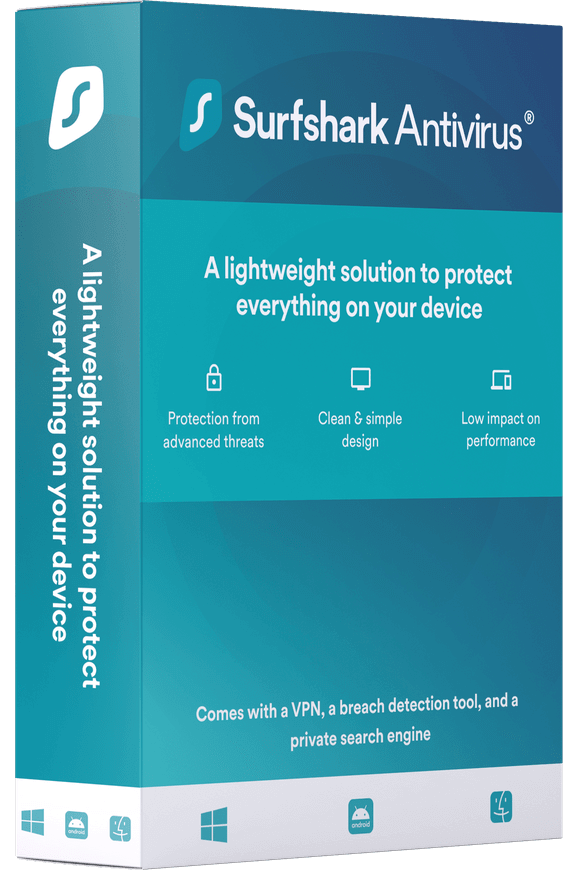
Surfshark Antivirus防毒軟體是由知名VPN公司Surfshark所推出的,在VPN的市場中幾乎沒有人不認識Surfshark了,如今在資訊安全保護方面更提供了病毒防護的好工具,讓我們的各種裝置防護性得以更加提升。
Surfshark Antivirus防毒軟體是在Surfshark VPN軟體內啟動,所以只要訂閱購買防毒軟體,就等同於擁有Surfshark One套裝的所有軟體功能,除了防毒軟體以外還包括Surfshark VPN可以無限設備數量使用、Alert可以檢測與監控個人的私密隱私是否外洩、Search私密搜尋引擎功能,而防毒軟體本身也提供一個帳號高達五台裝置可同時安裝使用,我認為是目前防毒軟體中相當平價易用的好選擇。
Surfshark One 介紹
Surfshark One是由Surfshark所推出的資訊安全組合方案,主要分別有四大功能包括Surfshark VPN虛擬私人網路、Surfshark Alert 檢測監控隱私外洩工具、Surfshark Antivirus 防毒軟體,以及Surfshark Search 私密安全搜尋引擎。
- Surfshark VPN 虛擬私人網路:提供裝置切換網路IP位置以滿足各種不同的需求,並提升上網隱私安全。
- Surfshark Alert 檢測監控隱私外洩工具:可針對私人的電子郵件、信用卡、ID等資訊進行安全監控與掃描防護。
- Surfshark Antivirus 防毒軟體:提供電腦或手機行動裝置實時病毒防護,以及主動掃毒維護裝置的資安,也是本篇文即將介紹的重點防毒軟體工具。
- Surfshark Search 私密安全搜尋引擎:不受任何企業監控的搜尋引擎,不留下任何搜尋紀錄,也不會有任何人知道你的搜尋行為。
因此只要購入Surfshark Antivirus方案,就等同於擁有Surfshark One以上所有的工具可以使用。
Surfshark Antivirus 防毒軟體主要功能
Surfshark Antivirus 防毒軟體的主要功能為主動計劃掃描病毒、掃描中排除隔離項目、病毒數據庫更新、實時防毒保護和選擇檔案掃毒,簡單來說你只需在電腦或手機行動裝置背景開啟「自動防護」,然後需要時再安排「主動掃毒」這兩項功能而已,非常容易上手。
以下是Surfshark Antivirus 防毒軟體的主要功能介紹:
完整或快速計畫掃描
在Surfshark Antivirus 防毒軟體中可以設定創建「自動掃描計畫」,在固定的星期幾或指定時間進行裝置掃毒,並分為掃描整台設備的「完整掃描」和掃描漏洞區域的「快速掃描」兩種選擇。
從掃描中排除(隔離排除項目)
可自己將實時防護或防毒計畫掃描過程中找到的可疑檔案或資料夾進行排除,避免說有確認是安全的檔案而被隔離或刪除導致無法使用,算是一個相當實用的排除篩選工具。
病毒數據庫更新
電腦或行動裝置每天幾乎都有新的病毒誕生,因此維持經常更新病毒數據庫是一件重要的事情,Surfshark Antivirus 防毒軟體也有針對病毒庫顯示更新的日期,並可進行手動更新動作。
實時保護開關
實時保護就是讓防毒軟體維持在裝置背後運作,所以不論你下載任何可疑的檔案或是上網攔截到病毒,都會因為有開啟實時防護開關而偵測到,可以說是Surfshark Antivirus 防毒軟體最重要的功能之一。
選擇文件夾或檔案掃描
如果有收到可疑的檔案或資料夾,可以拖曳到Surfshark Antivirus 防毒軟體這項掃描功能進行辨識比對,確認檔案或文件資料夾是安全可靠的才放心使用。
Surfshark Antivirus 防毒軟體優點和缺點
Surfshark Antivirus 優點
- UI簡單易用好上手
- 裝置防毒能力相當不錯
- 可主動完整或快速掃描整台裝置
- 提供24小時實時病毒防護運作
- 幾乎不占用裝置資源
- 提供設備數量無上限的Surfshark VPN
- Surfshark VPN是目前市面上最好的VPN之一
- 完整提供Surfshark One資訊安全工具
- 有個人數據外洩通知
- 不錯的客戶服務
Surfshark Antivirus 缺點
- 其他功能比專門的防毒軟體少
- 無提供防火牆功能
Surfshark Antivirus AV-Test反病毒測試
Surfshark Antivirus在最近也通過了獨立網路資安評測組織AV-Test的測試,獲得了15/18分相當高的成績,尤其是在Usability易用性方面獲得了滿分表現。(數字越小表現越好)
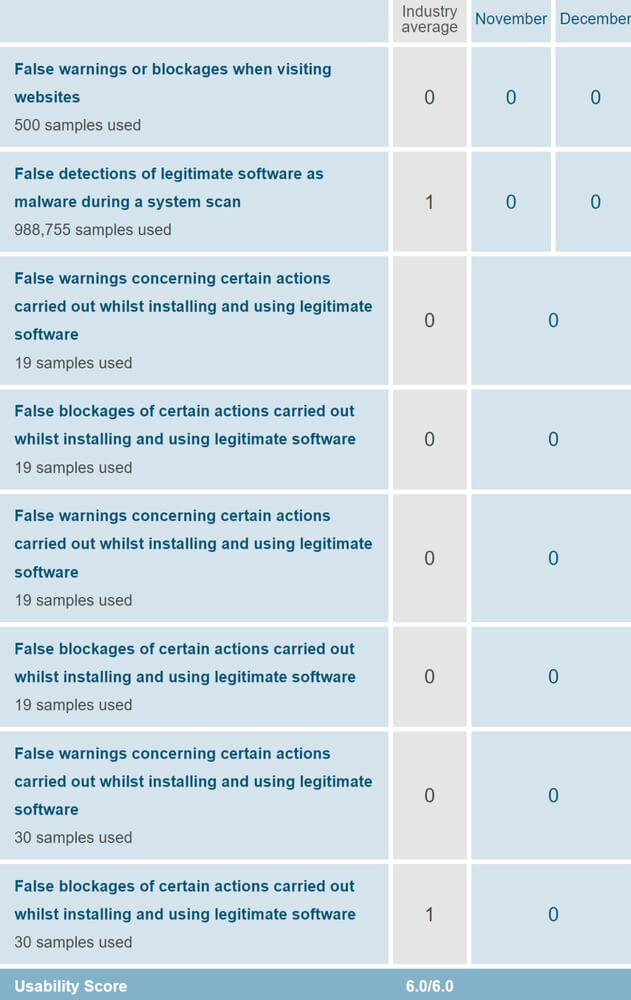
Surfshark Antivirus 電腦實時防護測試
接下來我要來測試一下Surfshark Antivirus電腦版防毒軟體的保護能力,直接下載病毒打開看看Surfshark是不是能夠順利攔截,確認可以保護我的電腦裝置。
那我這邊就前往下載測試用的病毒檔案:EICAR test virus,請放心這個病毒是沒有傷害性的,如果你有興趣測試電腦防毒軟體的話也可以去下載看看,然後選擇左邊的Download EICAR-Testvirus,會開始下載一個壓縮檔把它打開。
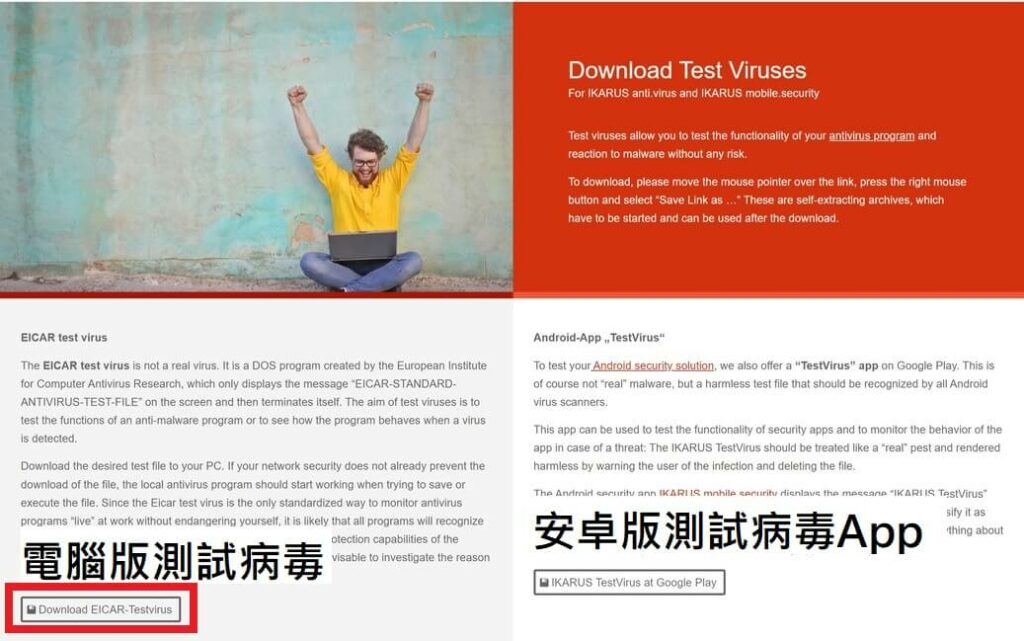
果然Surfshark Antivirus電腦版防毒軟體就馬上顯示「你的電腦存在風險」,出現活躍威脅可以查看。
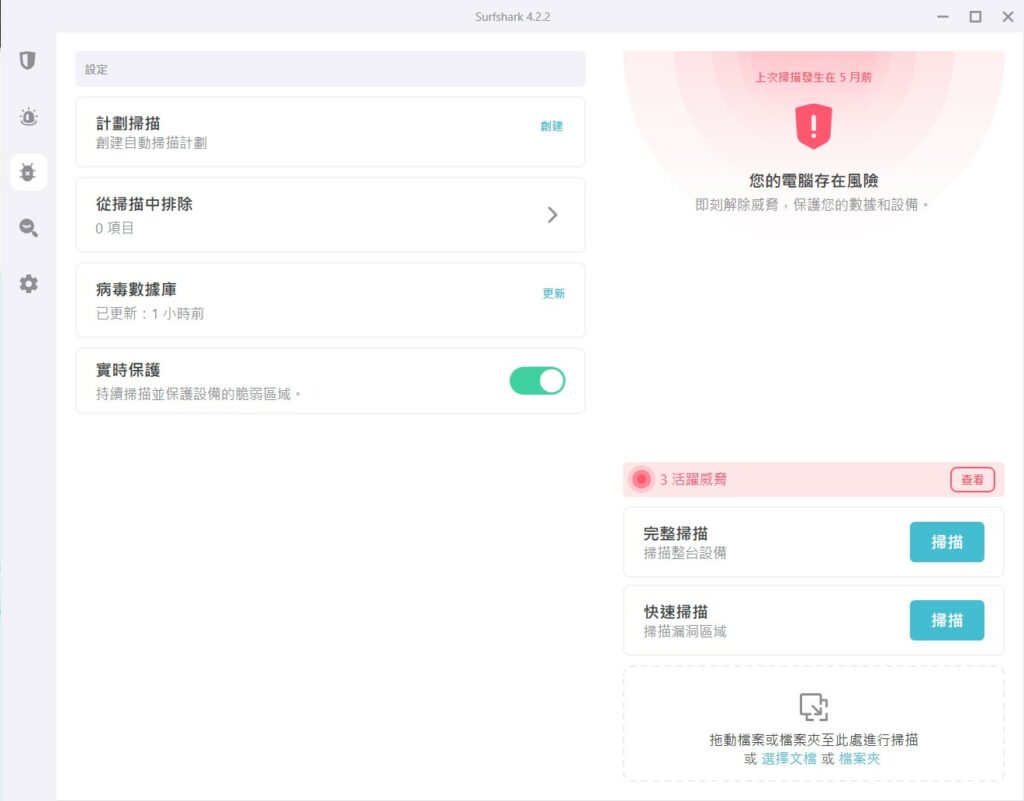
點進去後就可以看到剛剛我下載測試的病毒檔案EICAR都順利抓到了,這時候只要把這些威脅的檔案都打勾,然後點選【解除威脅】。
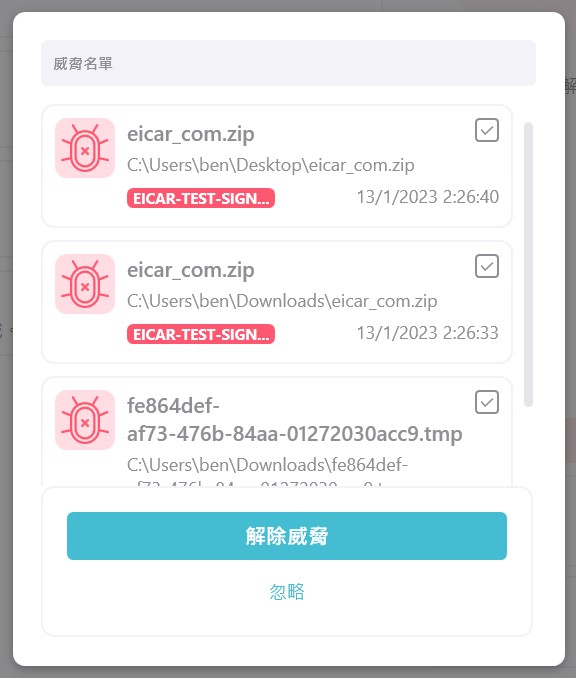
確認這些檔案都將刪除掉,按下【繼續】就搞定了!
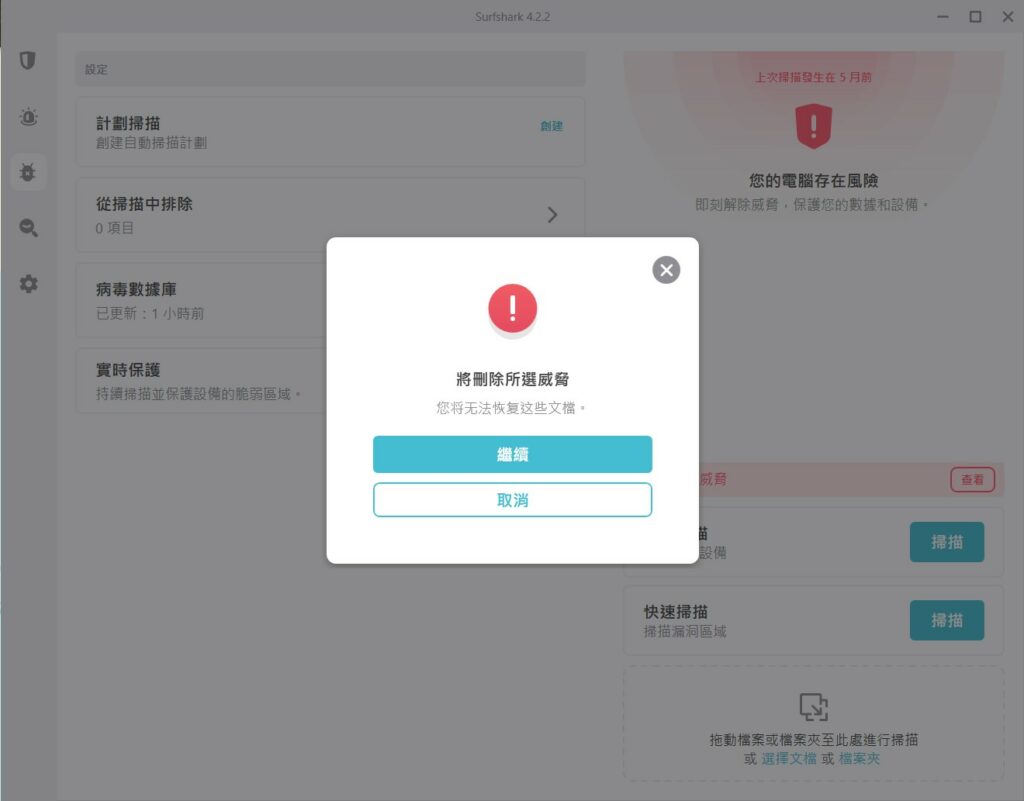
Surfshark Antivirus 電腦主動掃毒測試
接下來我們來測試電腦裝置主動掃毒功能,那我選擇的是快速掃描,只針對漏洞區域來掃毒看看結果如何,果然也找到了一個木馬型病毒(TROJAN),同樣也只要按下【解除威脅】。
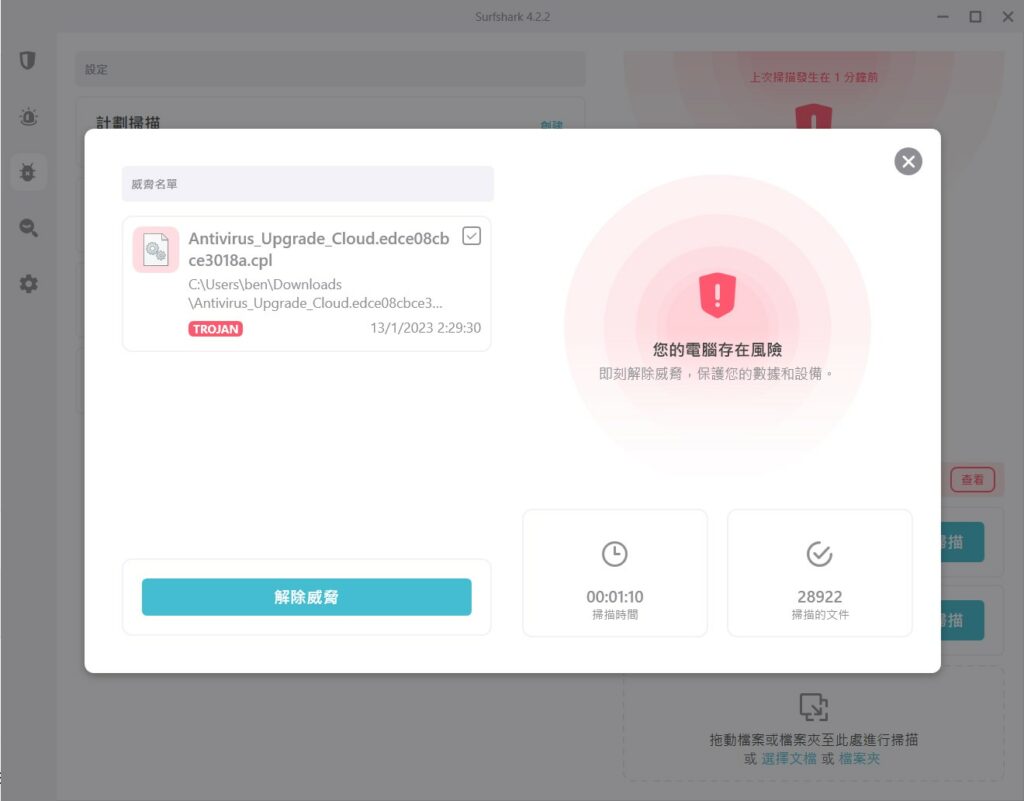
確認要把病毒檔案給刪除掉,按下【繼續】。
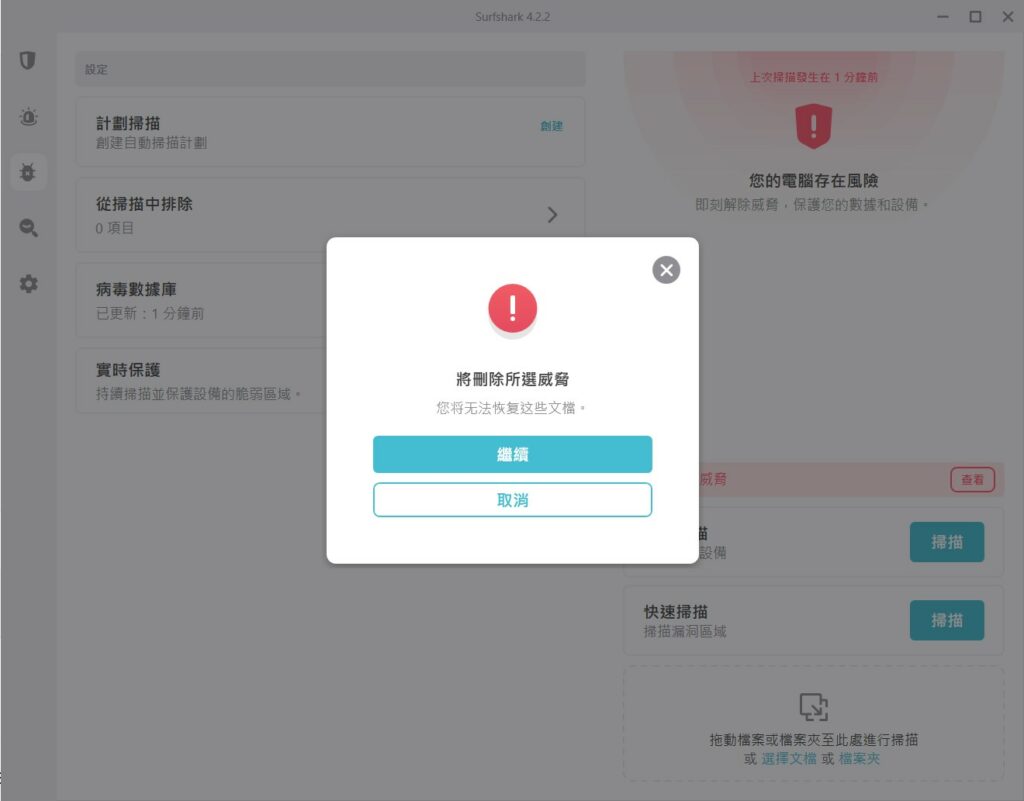
這時候Surfshark Antivirus電腦版防毒軟體就會顯示一切正常了,並且保持實時保護開關打開,讓它在背後自動運作,這時候就可以按右上方的X把軟體關閉。
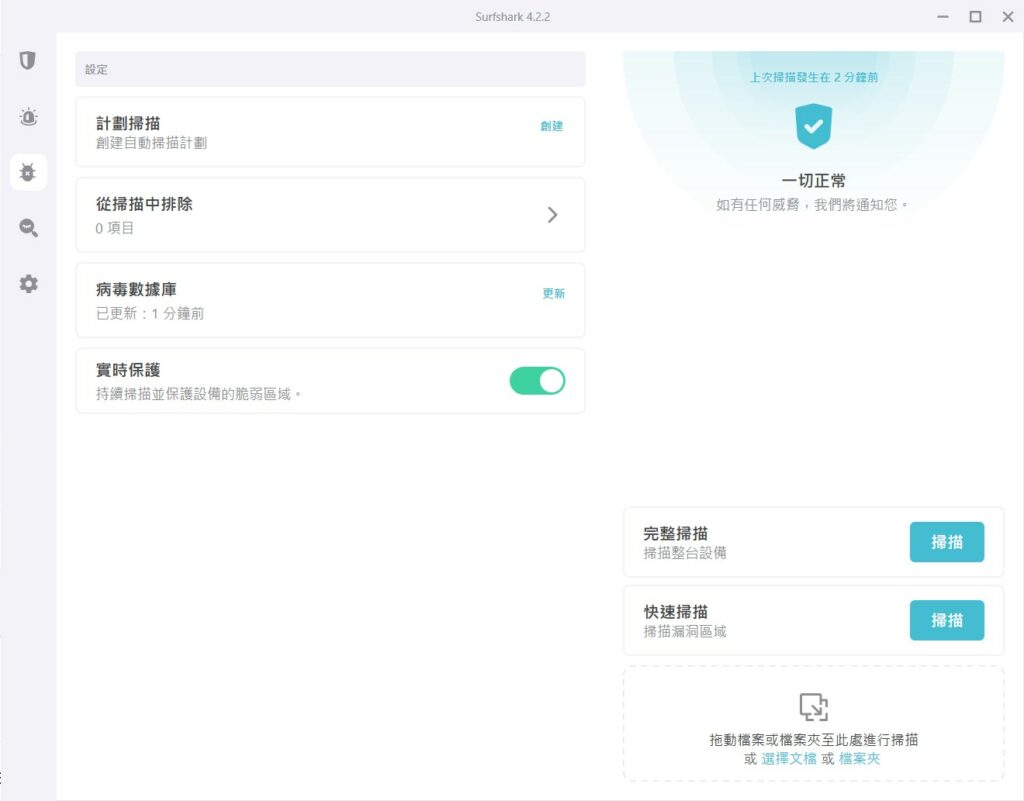
關閉軟體前,會跳出提示說服務仍在後台運行,意思就是Surfshark Antivirus電腦版防毒軟體即使在關閉軟體的狀態下,實時保護還是會持續運作中,可以放心關閉。
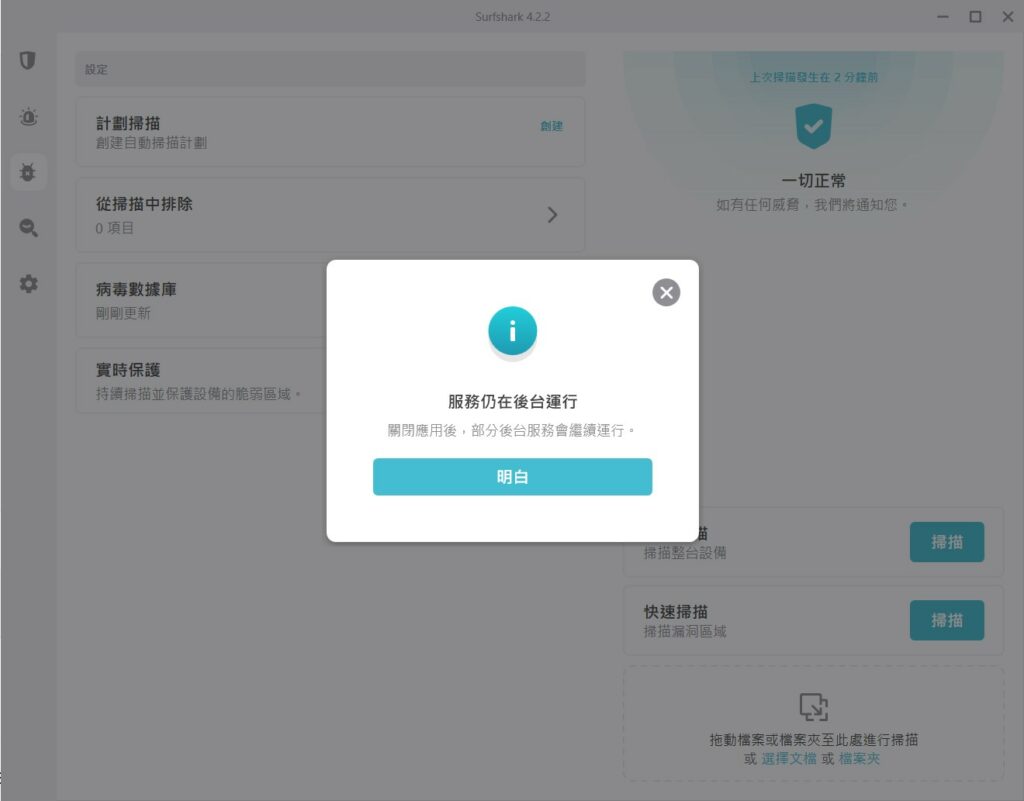
Surfshark Antivirus 電腦資源消耗占比
再來我們來關心一下Surfshark Antivirus電腦版防毒軟體的資源消耗占比,確認這款號稱輕量防毒是不是真的資源占比很小。
打開工作管理員並查找到Surfshark的名稱,可以看到果真在電腦的資源占比極低,記憶體顯示僅僅用了38MB,其他的項目也都顯示非常低,我自己長期使用電腦下來幾乎完全是沒有感覺到任何吃資源的狀況,相當棒。
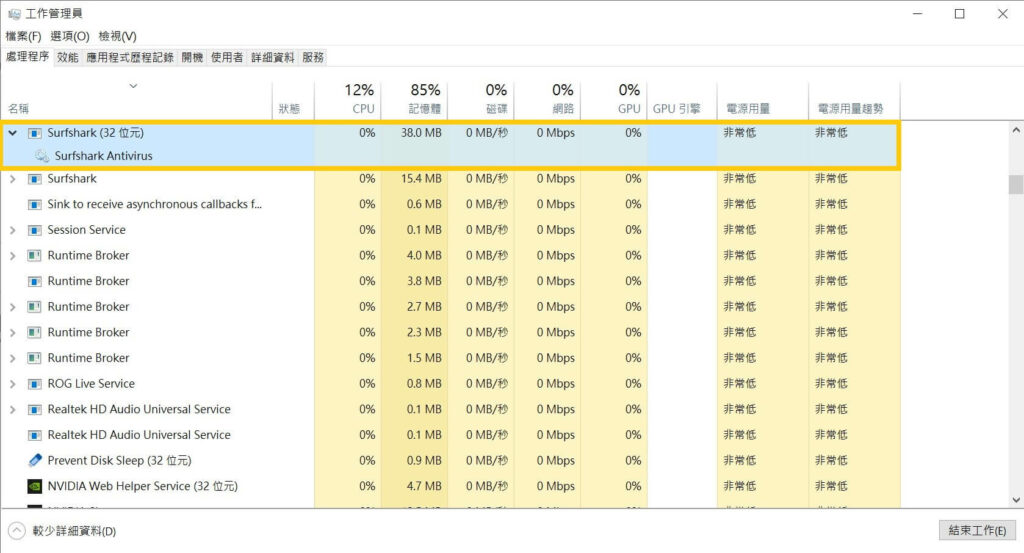
Surfshark Antivirus App手機防毒測試
接下來我同樣用Surfshark Antivirus這款防毒軟體來測試安卓手機App,那一樣先前往下載無傷害測試用的病毒檔案Android-App TestVirus,如果你有興趣測試安卓裝置防毒軟體的話也可以去下載,然後點選下面的按鈕【IKARUS TestVirus at Google Play】,前往Google Play下載安裝。
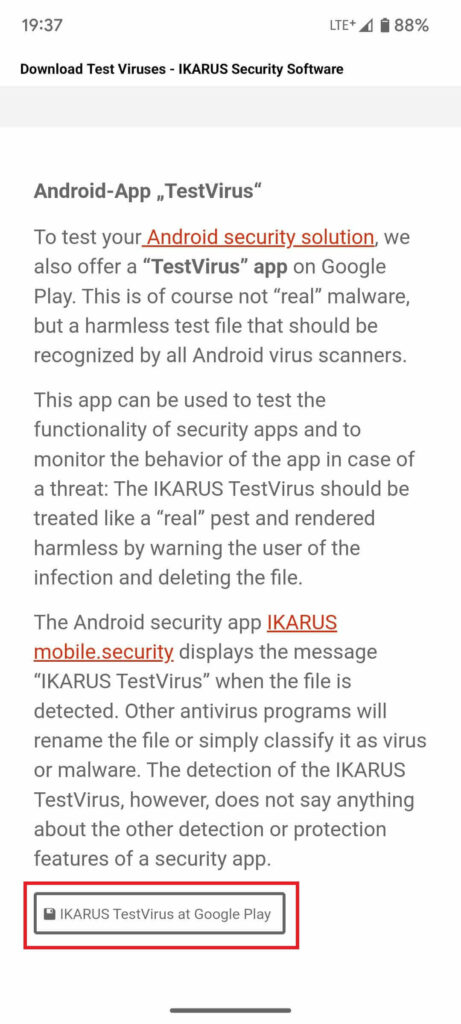
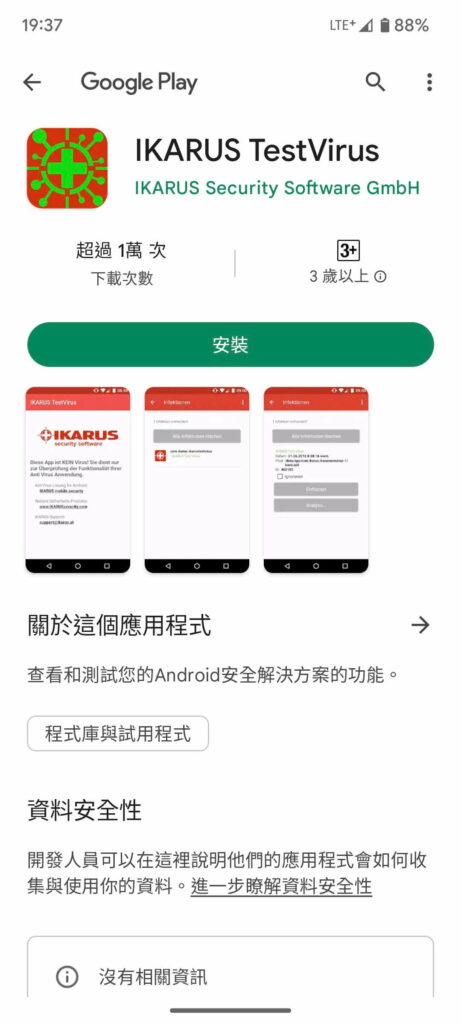
測試病毒App下載完成後打開,這時候會出現畫面顯示IKARUS這款App只是測試用的病毒,不會對你的裝置造成任何傷害,接著我們到Surfshark App啟用病毒掃描,馬上就找出剛剛安裝的TestVirus App有威脅了!這時候可以先按取消掃描回到App主畫面。
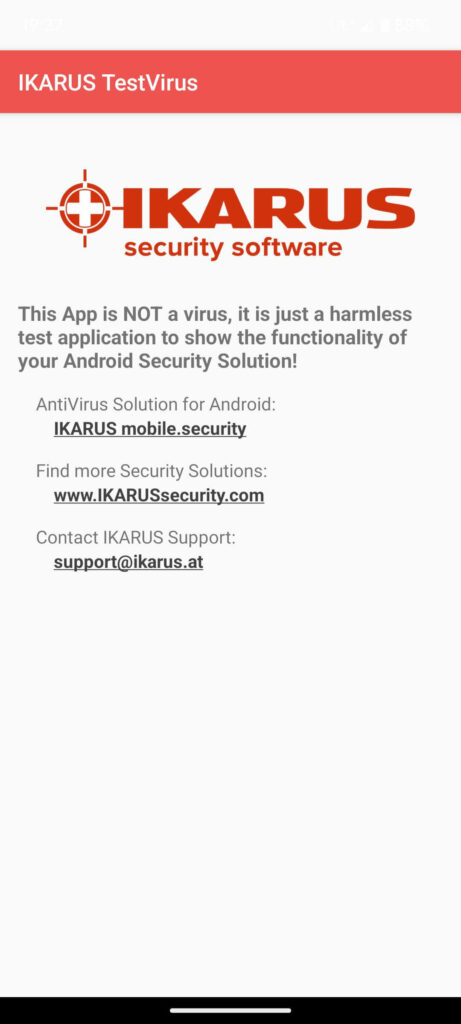
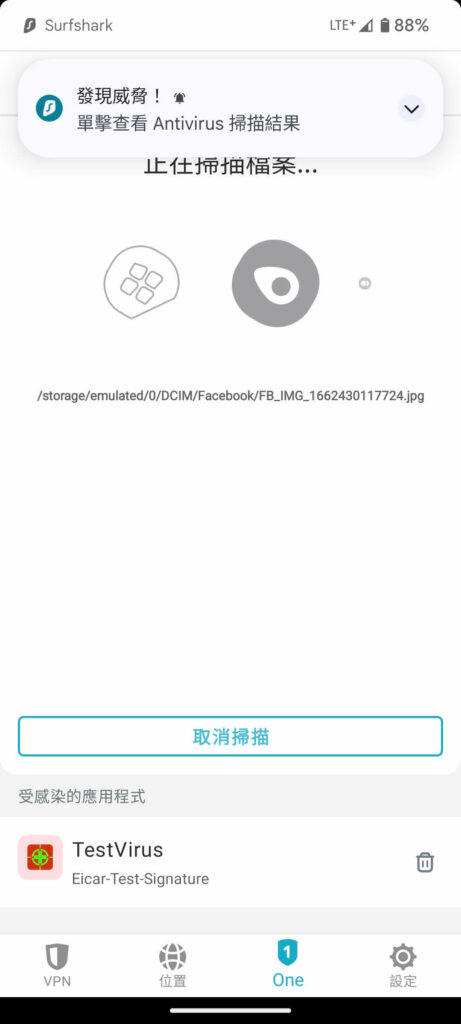
Surfshark Antivirus主畫面會顯示1個活躍威脅,點【查看】就會看到這裡顯示受感染的應用程式,也就是剛剛我們下載測試的TestVirus Eicar-Test Signature這個App,然後你有兩個動作在後面可以選擇,分別是排除在隔離區或刪除App。
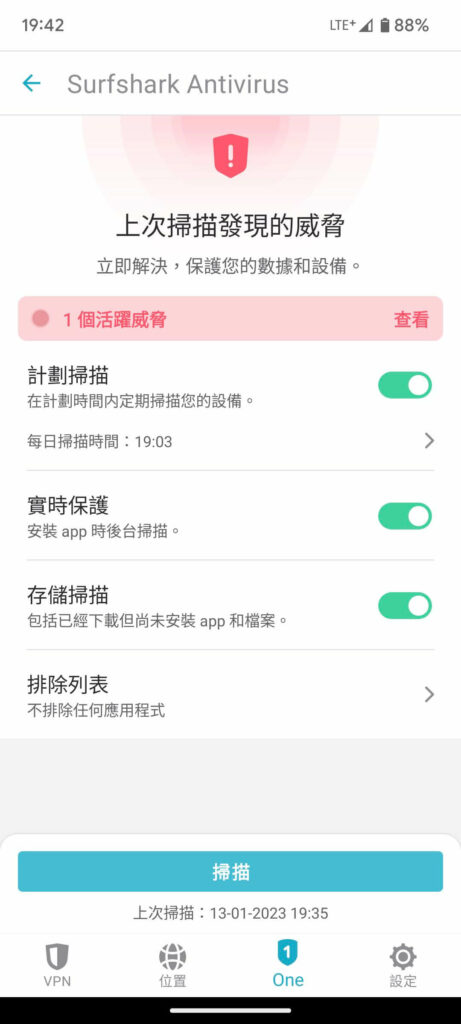
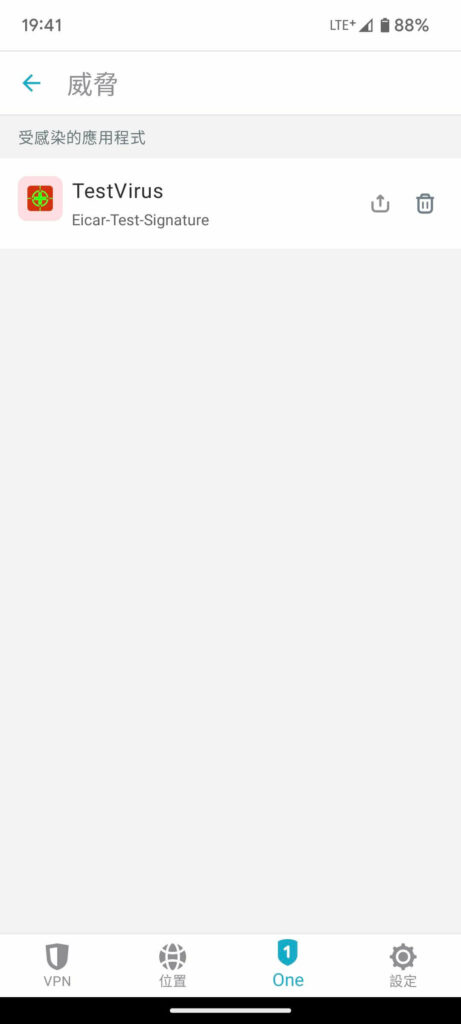
那未來如果有找到威脅,但你很確定它不是病毒的話就可以按這個添加至排除列表,這樣Surfshark防毒軟體就不會把它視為病毒了,那這次我們確定這個App是病毒所以打算刪除掉,選後面的垃圾桶解除安裝這個應用程式。
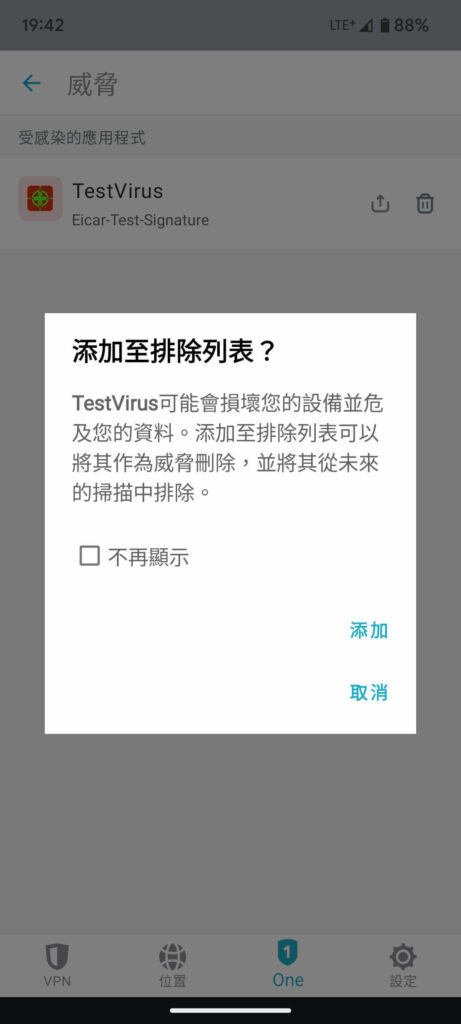
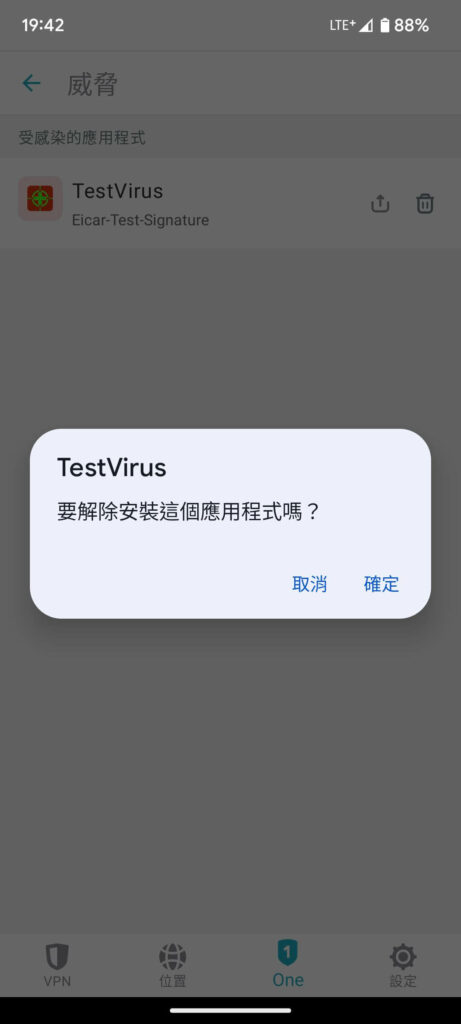
然後再次重新完整手機掃描一次,一切正常!
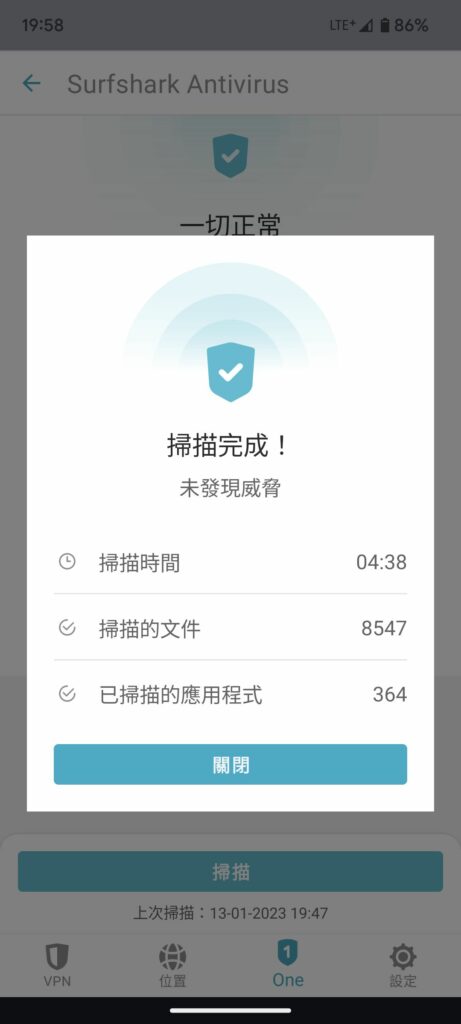
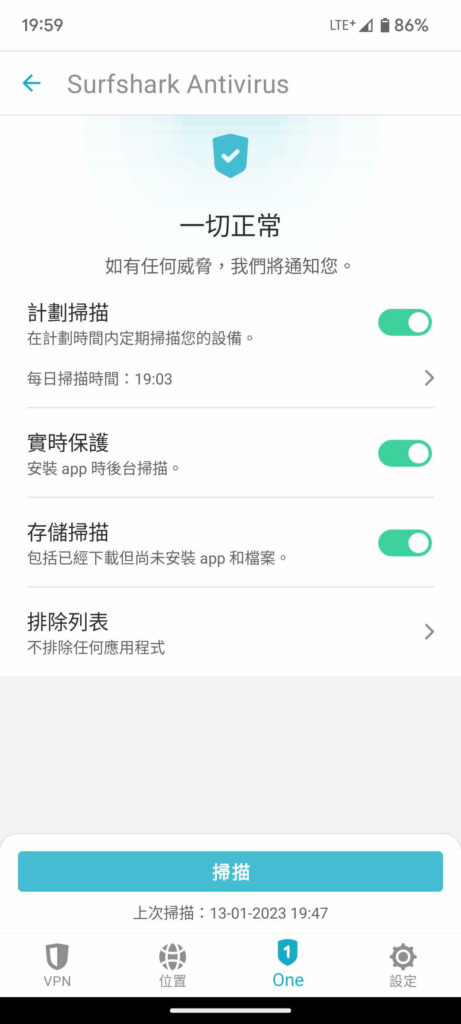
Surfshark Antivirus 防毒軟體評價與使用心得
我目前已經測試使用Surfshark Antivirus防毒軟體好幾個月,實測下來的評價算是相當不錯,我是針對Windows電腦和安卓手機來進行長時間的Surfshark防毒軟體測試,確實在下載到疑似病毒時都有擋下來,也能順利將這些可疑檔案給刪除或隔離掉。
而大部分使用Surfshark Antivirus防毒軟體的時間是用背景實時防護功能,因此大多不需主動開啟電腦軟體或App來運作,就可以達到有效的病毒防護了,但我每個禮拜都還是會不定期按一下完整掃描功能,保持電腦和手機裝置都能在乾淨無毒的狀態下使用。
總結來說,我認為Surfshark Antivirus防毒軟體不論是在防毒能力、資源占比低、功能簡單好上手等等,表現上都相當滿意,雖然和其他專門防毒軟體相比是一個比較新的品牌,但Surfshark Antivirus以目前的使用表現都有達到一定的水準。
Surfshark Antivirus 防毒軟體方案費用價格
Surfshark One 價格費用方案(包含Antivirus, VPN, Alert 和 Search)
【Surfshark One|5部裝置防毒、VPN裝置數量無上限】
- 24個月方案:NT$2,700 (換算每月約$112元) (-81% 限時優惠折扣)
【Surfshark One|5部裝置防毒、VPN裝置數量無上限】
- 12個月方案:NT$1,400 (換算每月約只要$112元) (-81% 限時優惠折扣)
【Surfshark One|5部裝置防毒、VPN裝置數量無上限】
- 1個月方案:NT$570
Surfshark Antivirus 防毒軟體購買教學
首先點我進入Surfshark Antivirus 防毒軟體購買主頁,然後點選【獲取 Surfshark Antivirus】按鈕。
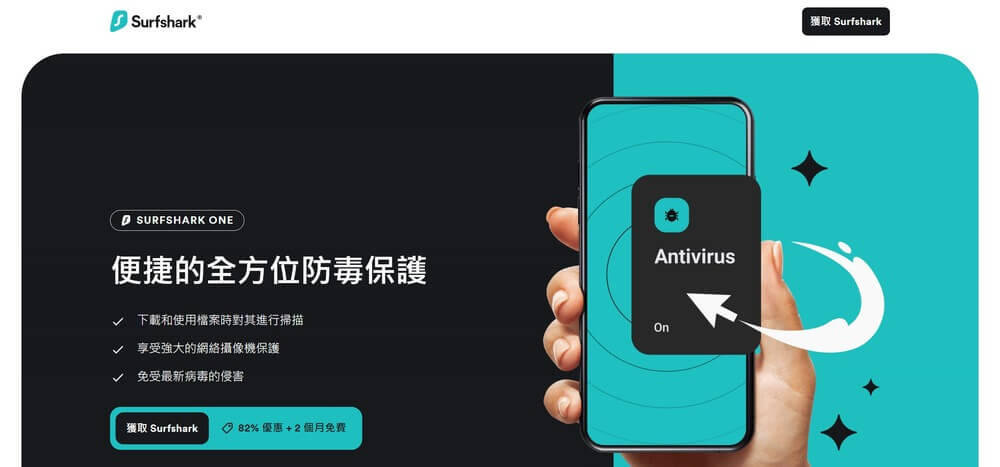
這邊會出現三種訂閱方案可以選擇,分別是24個月、12個月和1個月的方案,目前選擇24或12個月的Surfshark One訂閱方案是最划算的,可以減免的優惠更多。

接下來輸入你要用來收信和登入Surfshark的電子郵件信箱的帳號,也可直接選用Google或Apple帳號登入。
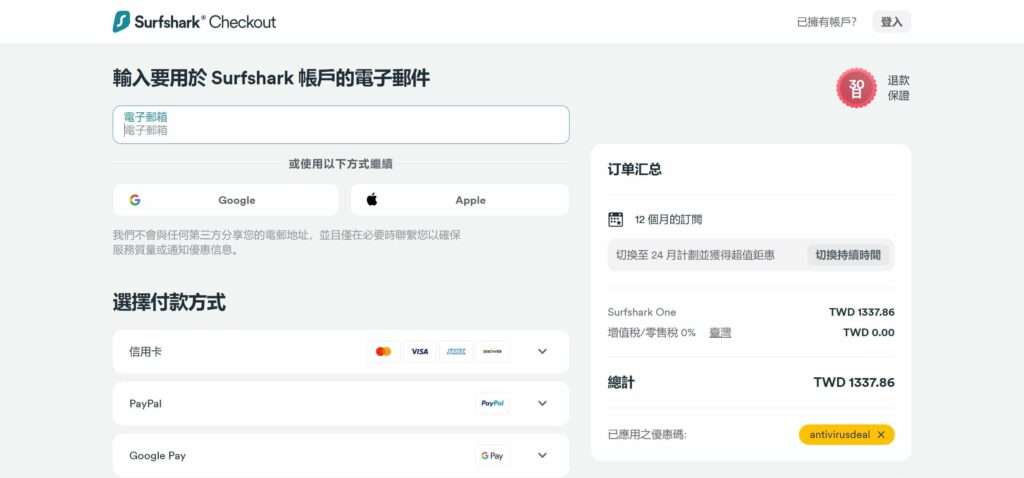
然後選擇你要付款的方式,例如信用卡就填入卡號、到期日期和姓名等資訊,然後按下【完成購買】,這時候就可以到你剛剛填入的電子信箱收信並下載Surfshark軟體了!
電腦和手機行動裝置等共可使用5部裝置下載對應的軟體來使用,登入帳號也是用同一組即可。
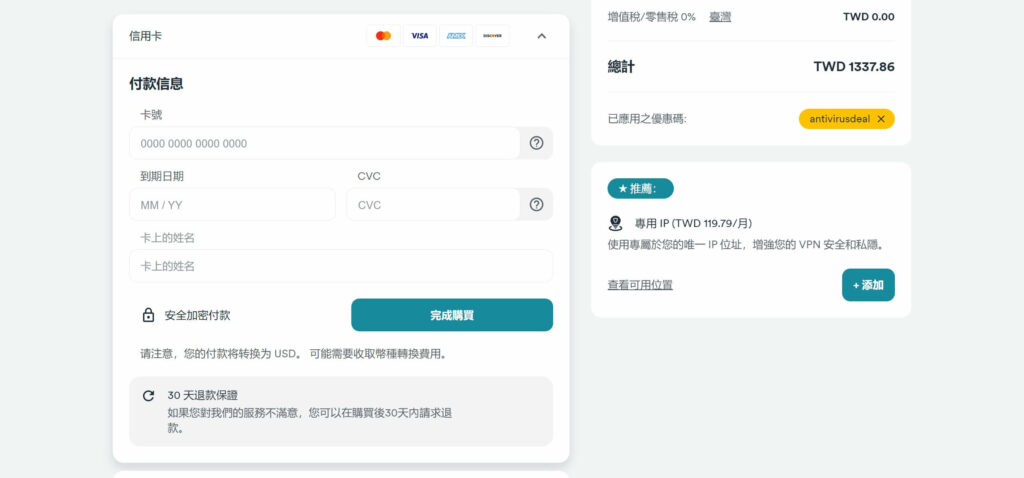
Surfshark Antivirus 防毒軟體電腦版教學
當你安裝好Surfshark電腦版軟體後打開,畫面中會讓你選擇登入方式,建議用你剛剛填寫的email電子信箱會比較好記,當然你也可以自己選擇用其他登入方式。
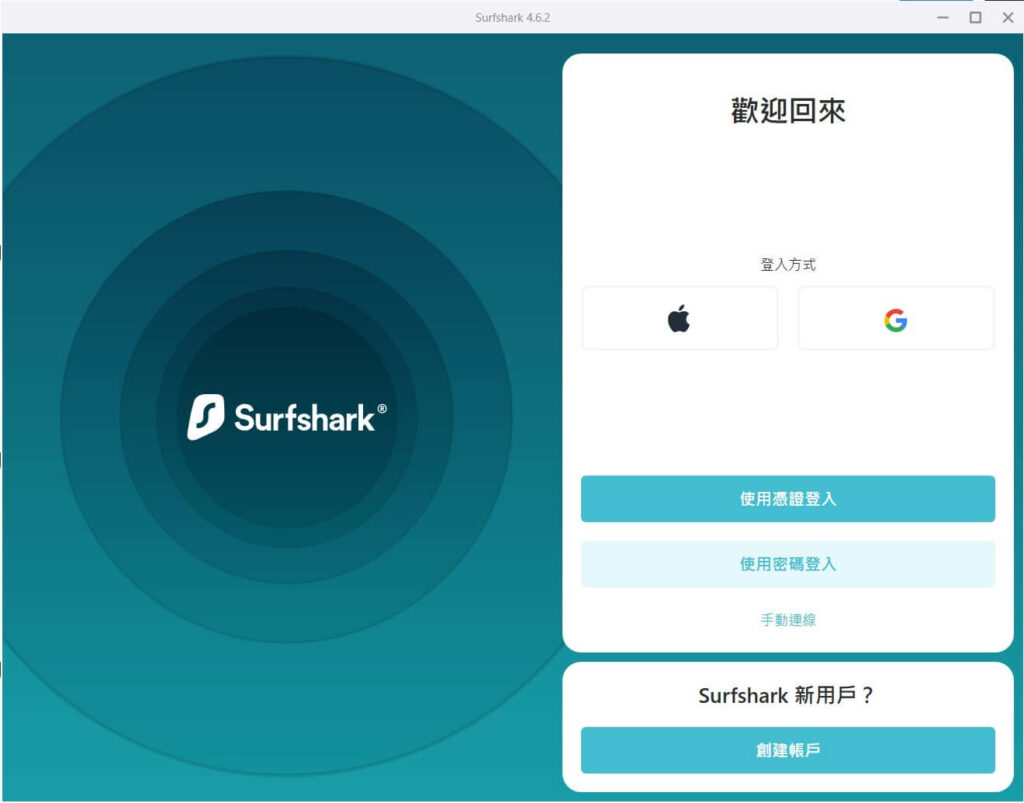
登入Surfshark電腦版軟體後,會先看到Surfshark VPN的畫面,這邊我們先不會用到,日後如果你想使用Surfshark VPN的話,可以閱讀這兩篇完整的Surfshark VPN評價與操作教學文章,以及Surfshark VPN 超簡單使用教學:安裝連線與完整功能馬上學會。
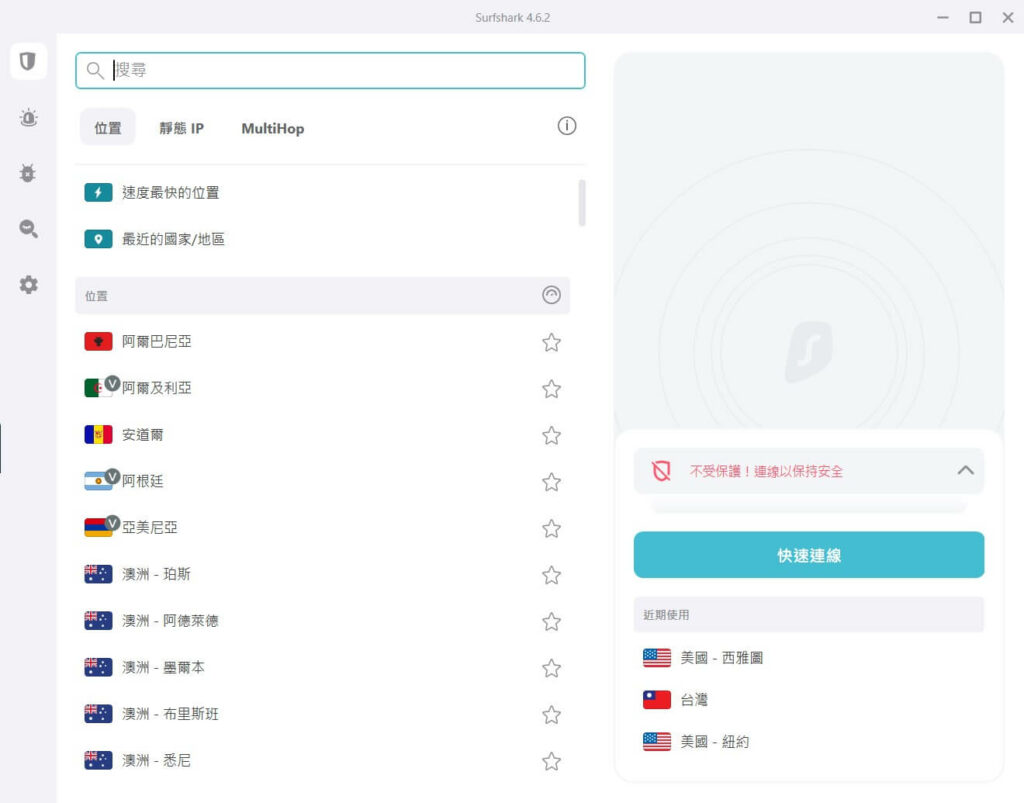
直接點左邊工具列的第三個選項Antivirus防毒軟體。
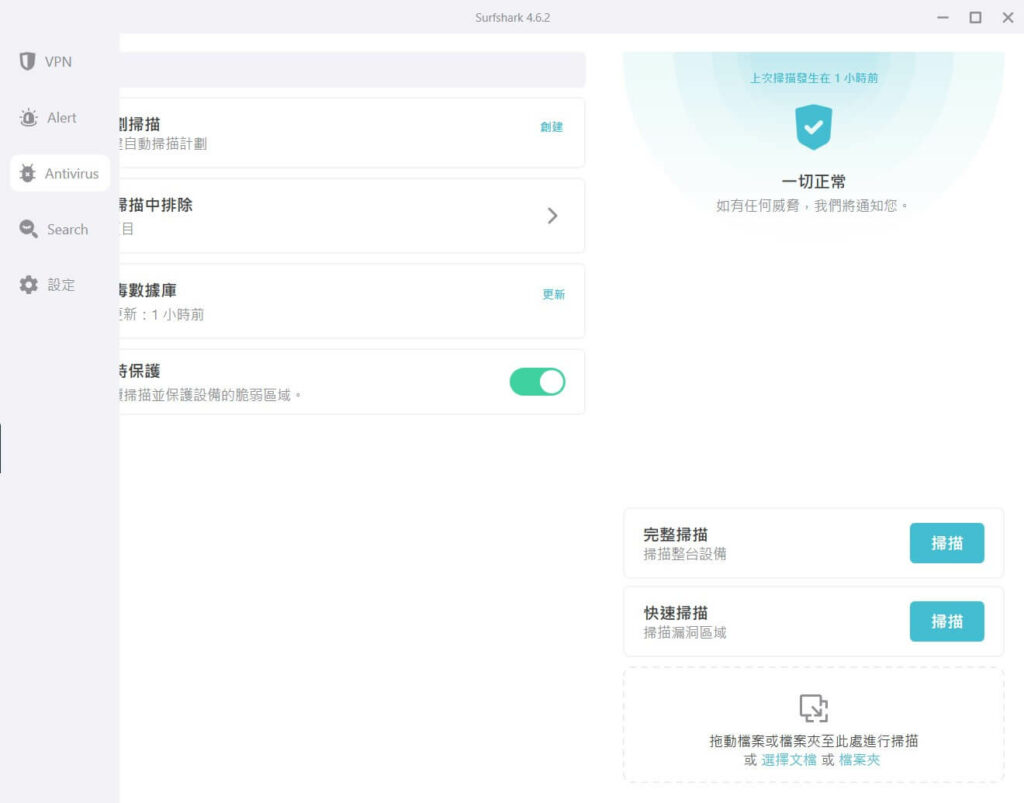
計畫掃描
進到防毒軟體頁面後會看到主要功能都在畫面上了,那我們先點第一個【計畫掃描】創建。
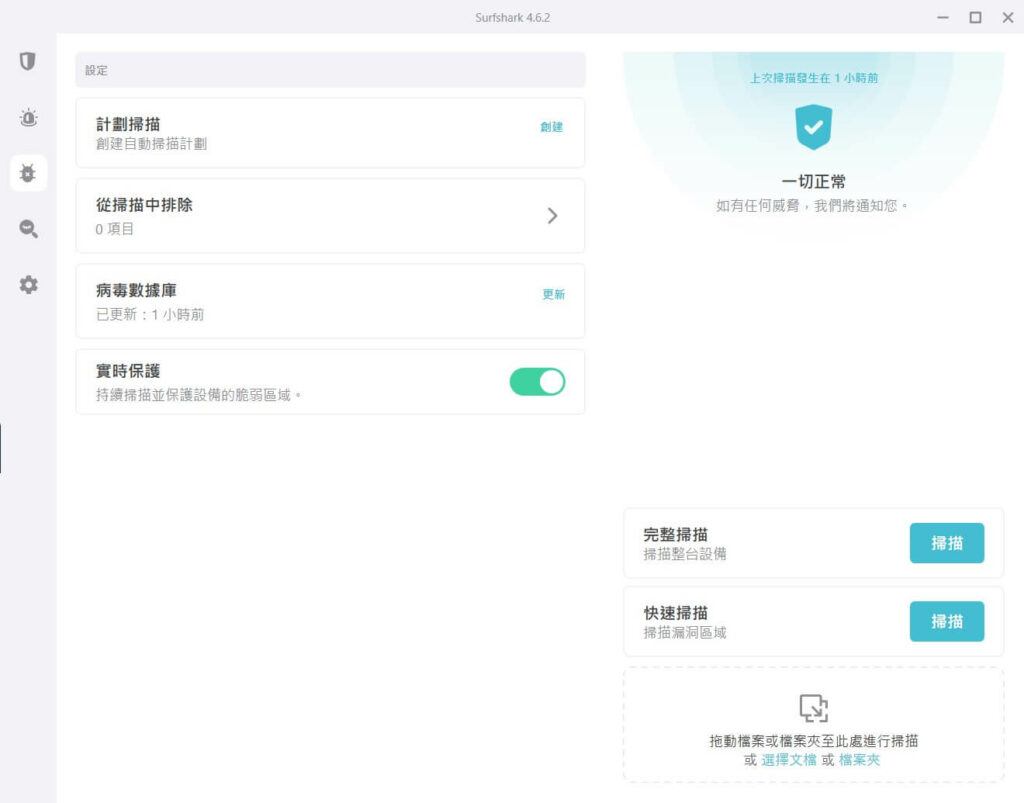
這一項功能就是讓你設定日程安排【快速掃描】或【完整掃描】,快速掃描是直接針對你的漏洞區域來進行掃描,如果你時間比較不足夠但又想掃毒一下就建議選快速掃描,那如果你時間比較充足會建議選完整掃描,讓整台電腦進行深度的病毒掃描作業。
掃描天數可以自己選擇看要在星期幾時掃描,掃描時間也可以自己輸入數字,那如果想要馬上進行掃描,直接在右邊點選完整掃描或快速掃描就會開始進行。
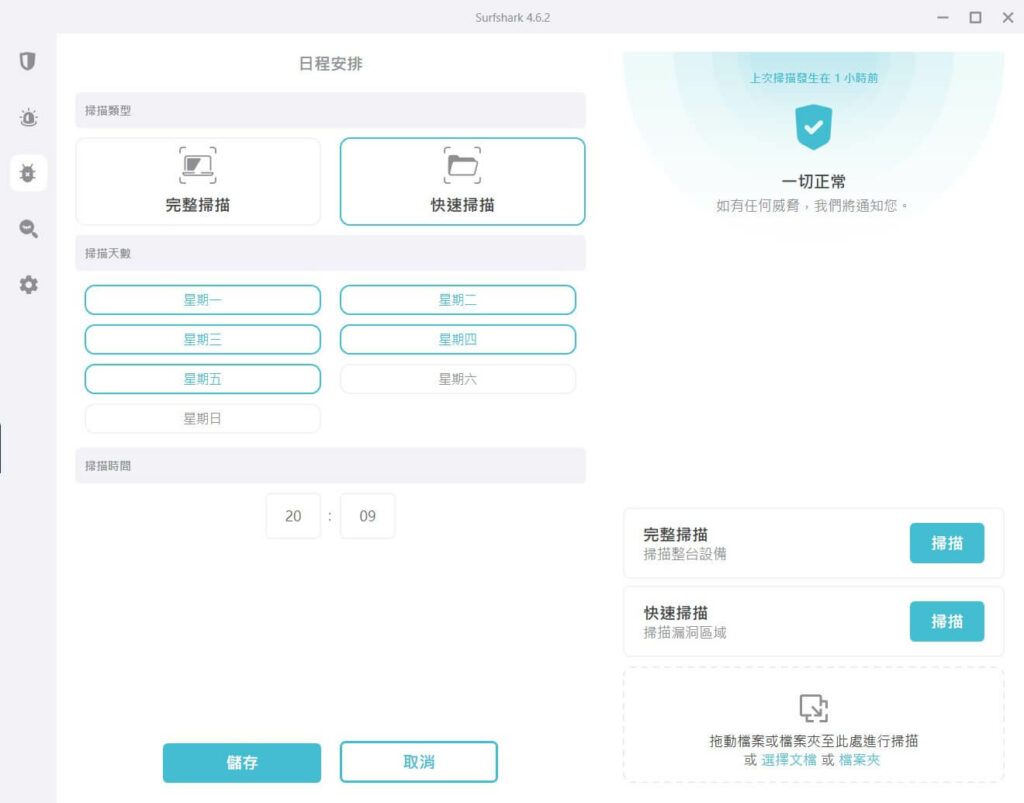
從掃描中排除
主選單的【從掃描中排除】功能,就是將你確定不是病毒的項目加入排除項目清單中,這樣Surfshark防毒軟體在掃描的時候就不會把檔案或資料夾當作是病毒,所以當掃描病毒時出現你很確定不是病毒的檔案,就可以把它們加到這裡面。
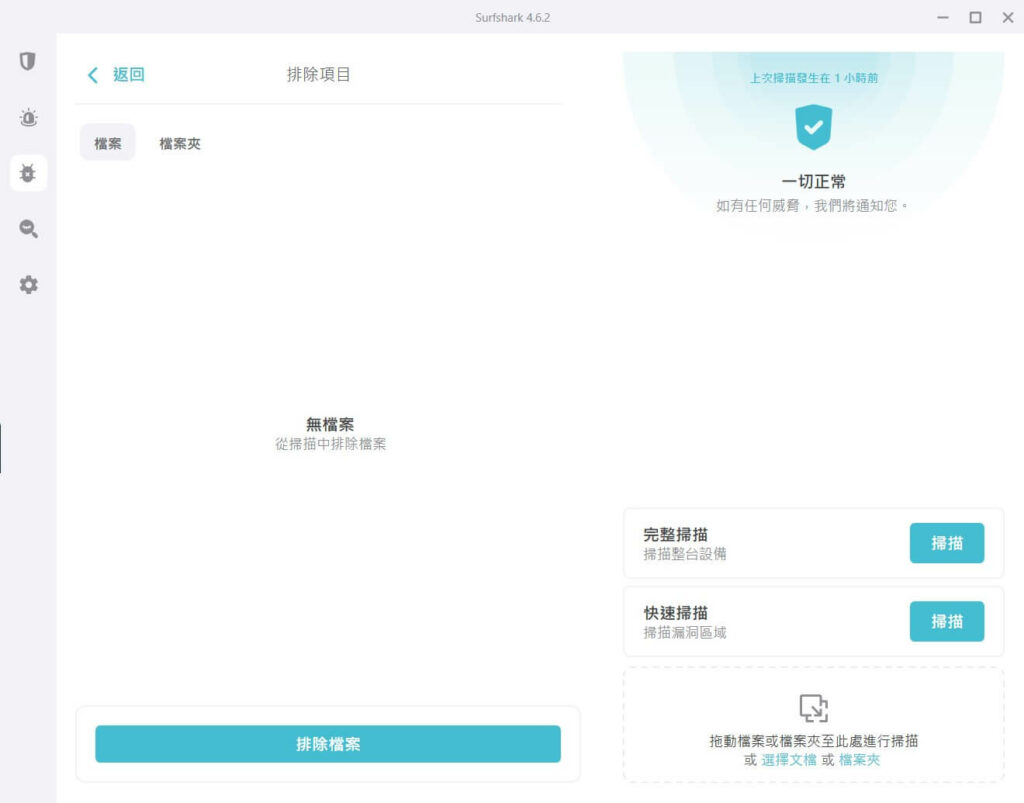
病毒數據庫
主選單【病毒數據庫】是顯示病毒資料庫更新的狀態和更新功能,會顯示上一次更新病毒庫的時間點,建議如果太久沒更新就要按一下【更新】按鈕以保持最新病毒數據庫。
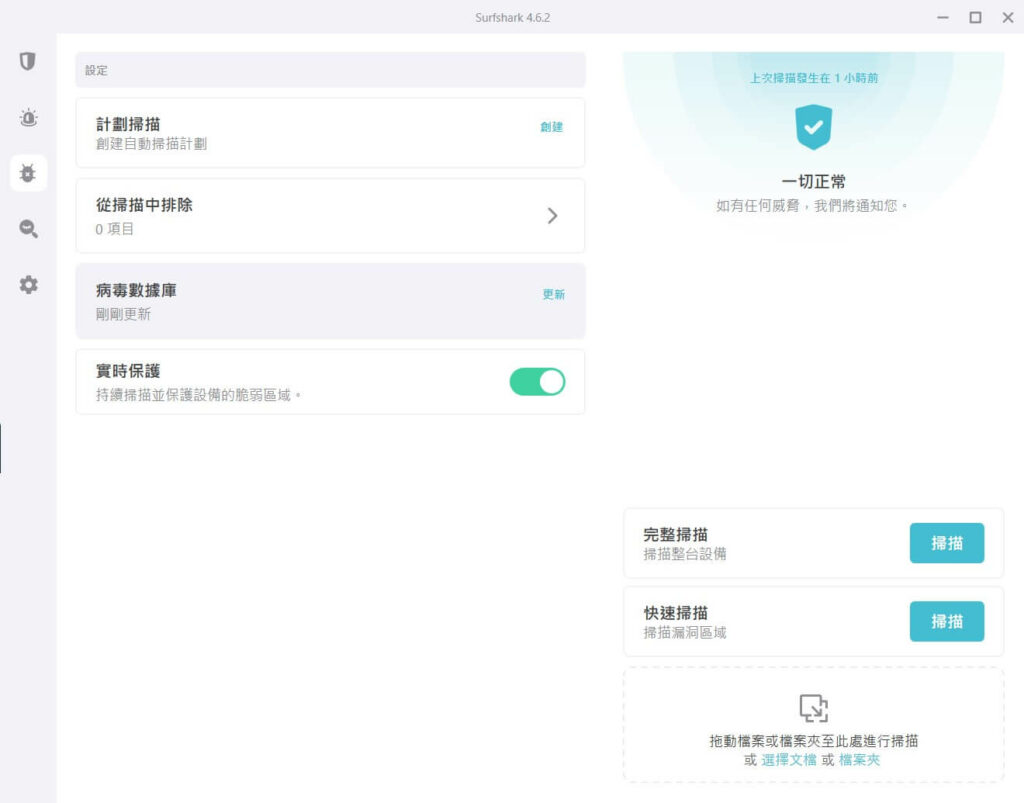
實時保護
主選單【實時保護】的開關,就是讓Surfshark Antivirus防毒軟體能在電腦運行背後持續掃描,並且保護設備的脆弱區域,強烈建議這個功能要保持開著,因為這樣不論你把Surfshark軟體給開著或關閉,軟體始終都會在背景進行即時的保護工作,而且資源占用比極低。
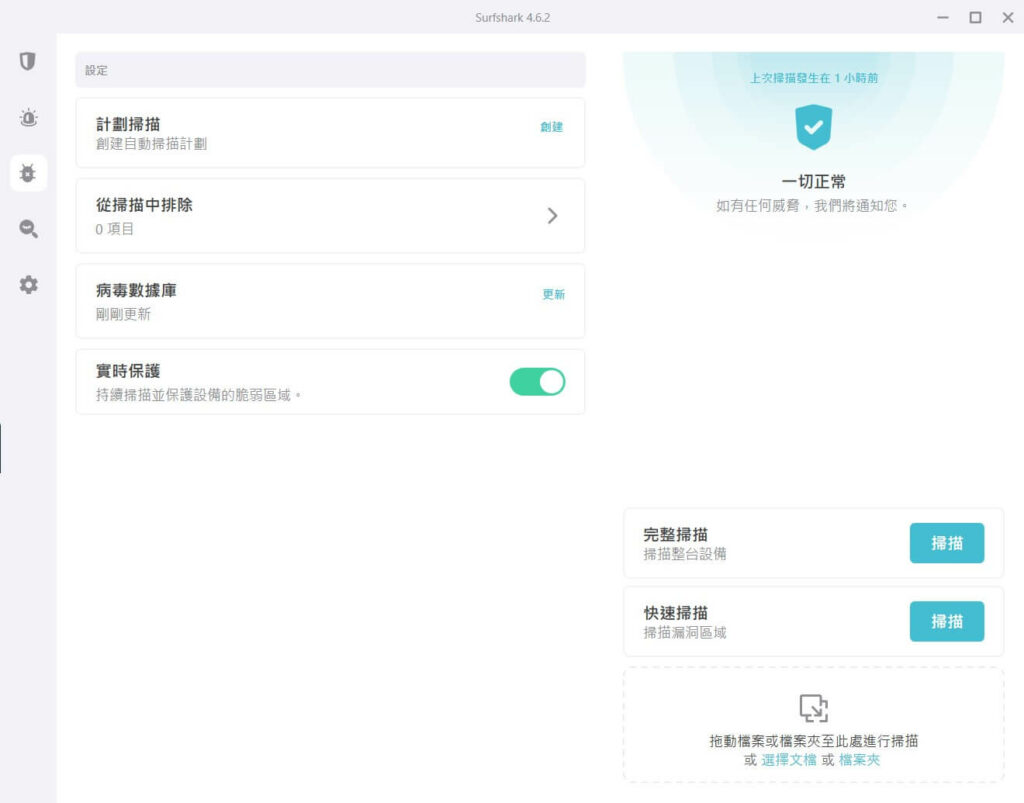
拖曳或選擇檔案資料夾掃毒
主選單右下方的框框功能是讓你主動針對檔案或資料夾進行掃毒,簡單來說就是把你覺得可疑的檔案資料用這個功能打開,然後按下【掃描】。
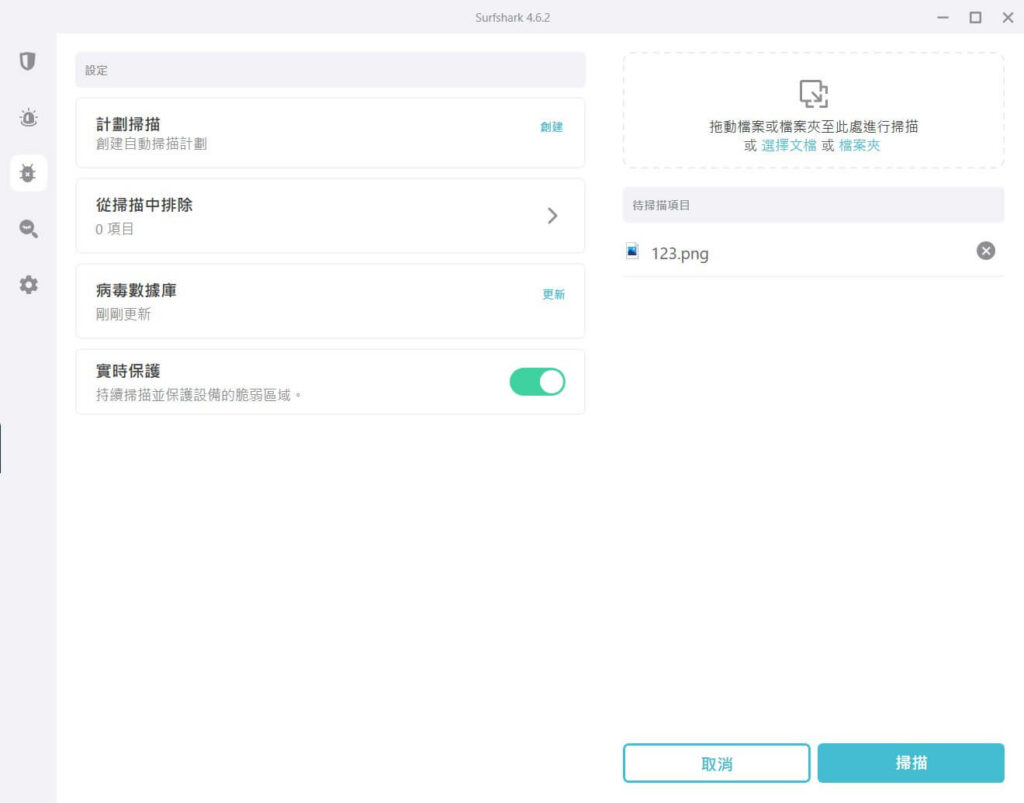
稍微等待它掃描的時間。
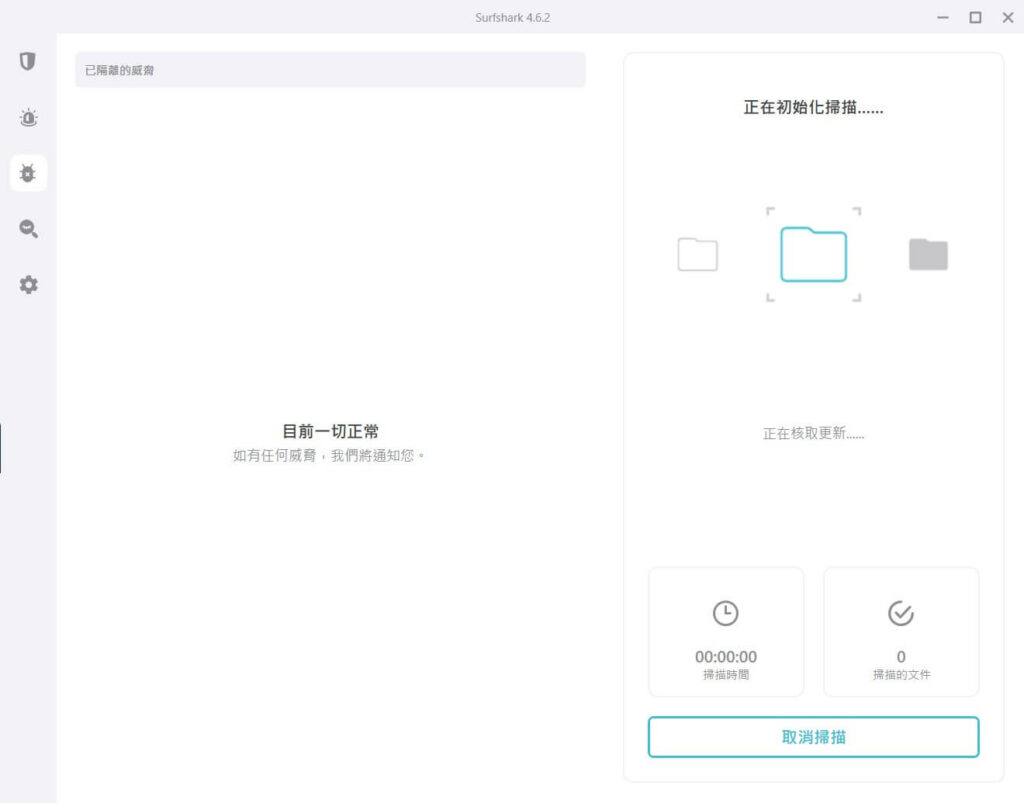
馬上就可以知道這些檔案或資料夾有沒有中毒了,沒有的話就會顯示未發現威脅,可以安心正常使用。
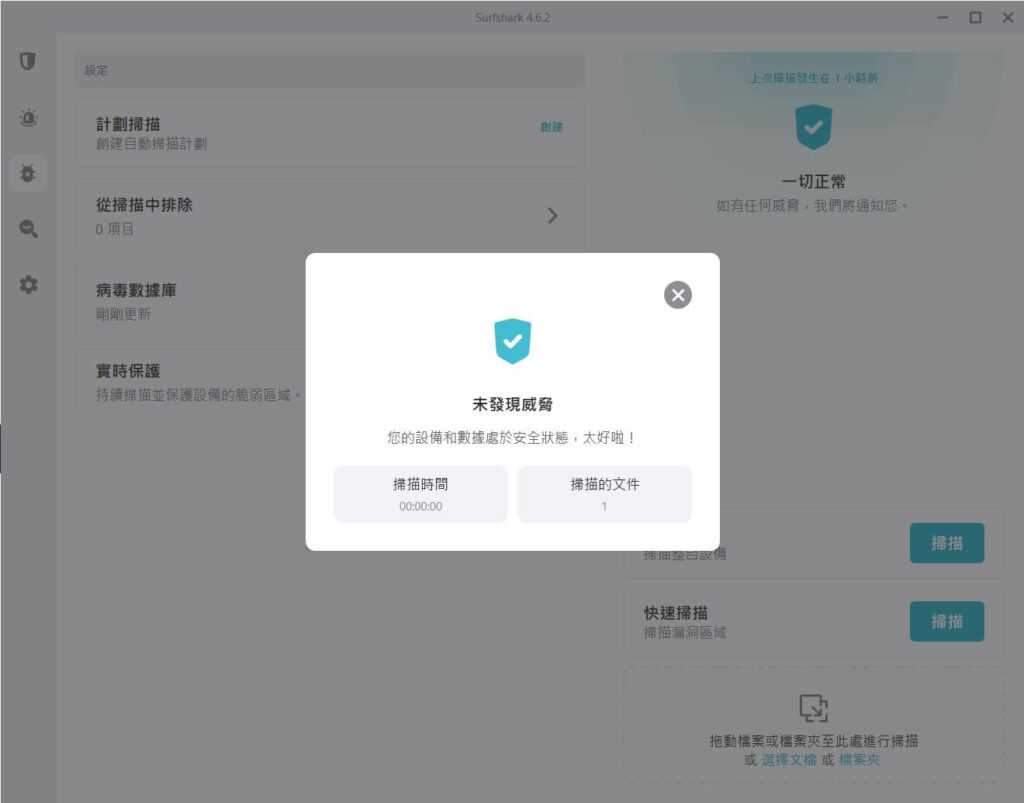
關閉軟體仍會在背景防毒運作
最後如果你沒有用到Surfshark防毒軟體的功能了,只需要讓它在背後自動防護運作,直接把軟體給關閉就可以了,這時候畫面會出現提示你「服務仍在後台運行」,就是告知說防毒軟體還是會繼續運作。
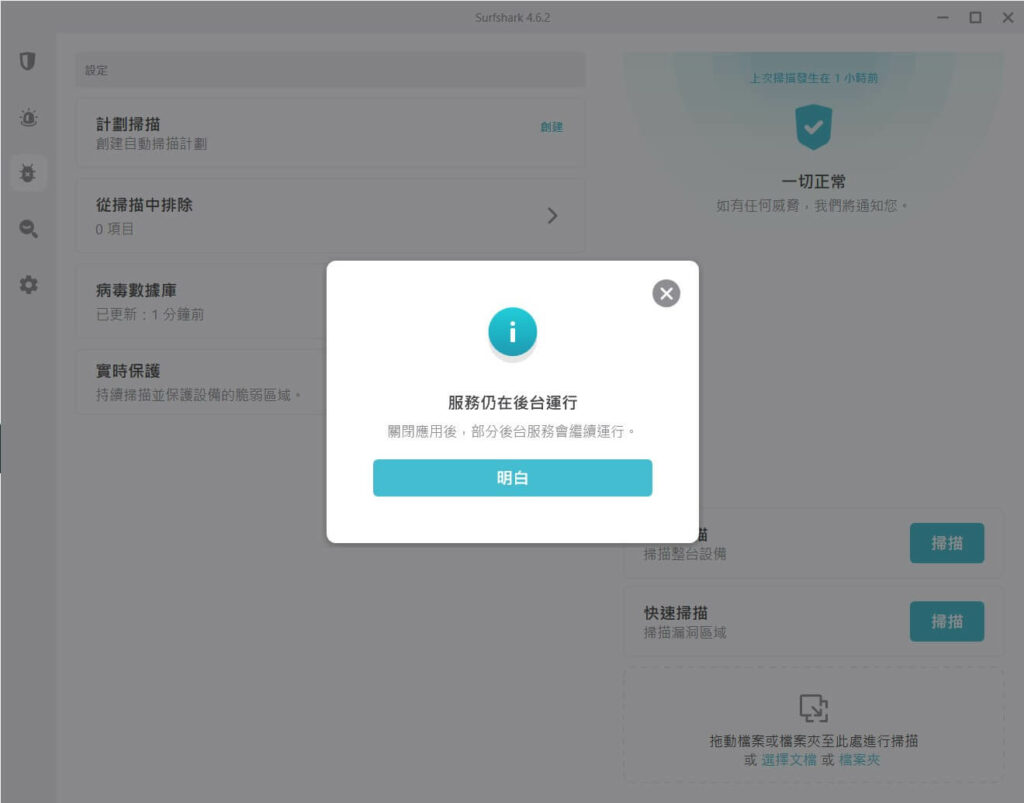
Surfshark Antivirus 防毒軟體App教學
當你安裝好Surfshark App後打開,畫面中會讓你選擇登入方式,建議用你剛剛填寫的email電子信箱當帳號會比較好記,當然你也可以自己選擇用其他登入方式。
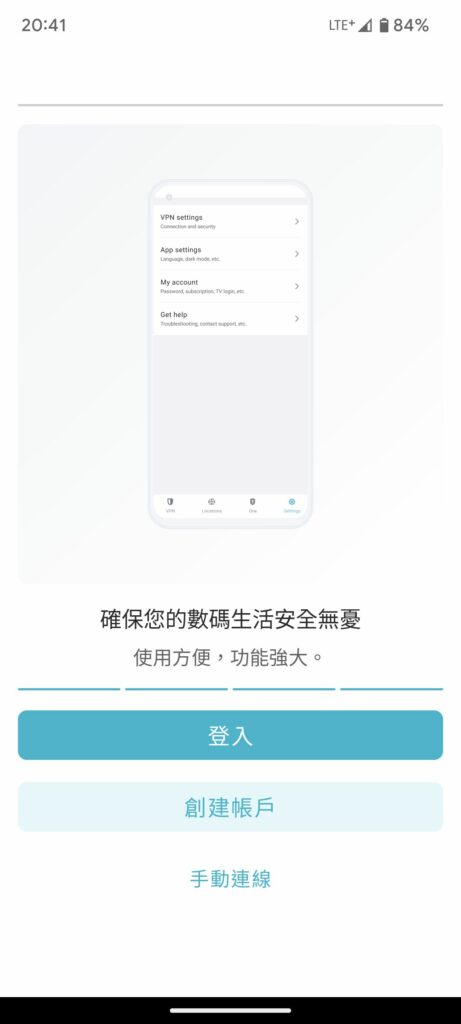
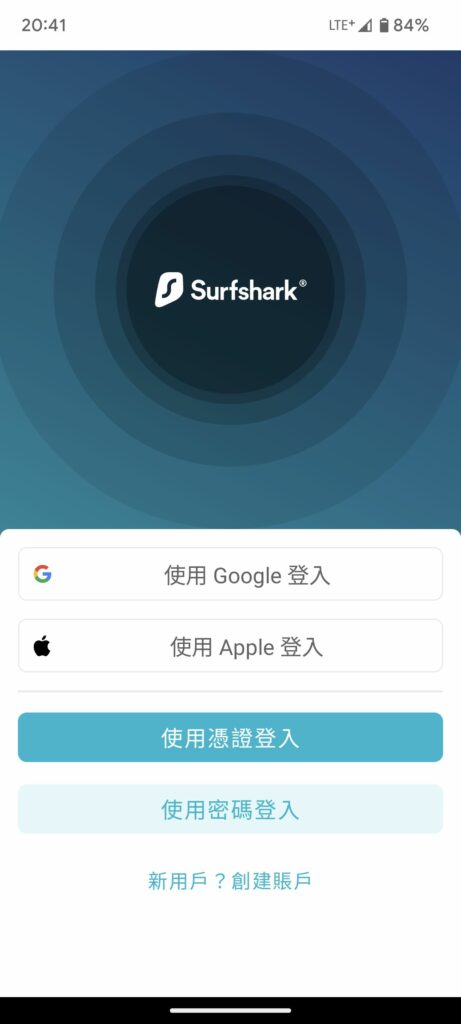
登入帳號後會先進到Surfshark VPN的畫面,這邊我們先不會用到,日後如果你想使用Surfshark VPN的話,可以閱讀這篇完整的Surfshark VPN評價與教學文章。
我們要用到的是防毒軟體功能,底下選擇第三個【One】的選項,然後再選擇第二個【Surfshark Antivirus】。
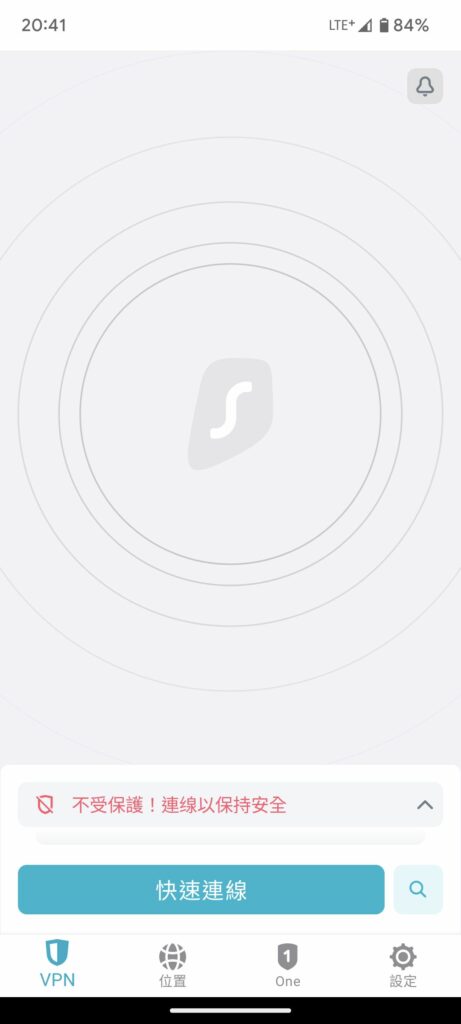
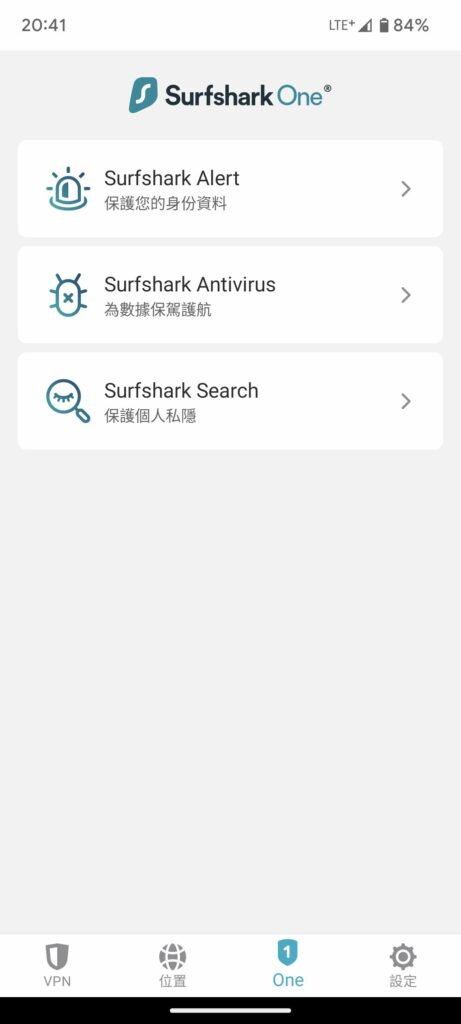
如果是第一次進來只有一件事要做,就是開始掃描手機行動裝置設備內的病毒,然後需要等待它運作掃描時間,建議讓它跑完確認裝置是不是有中毒。
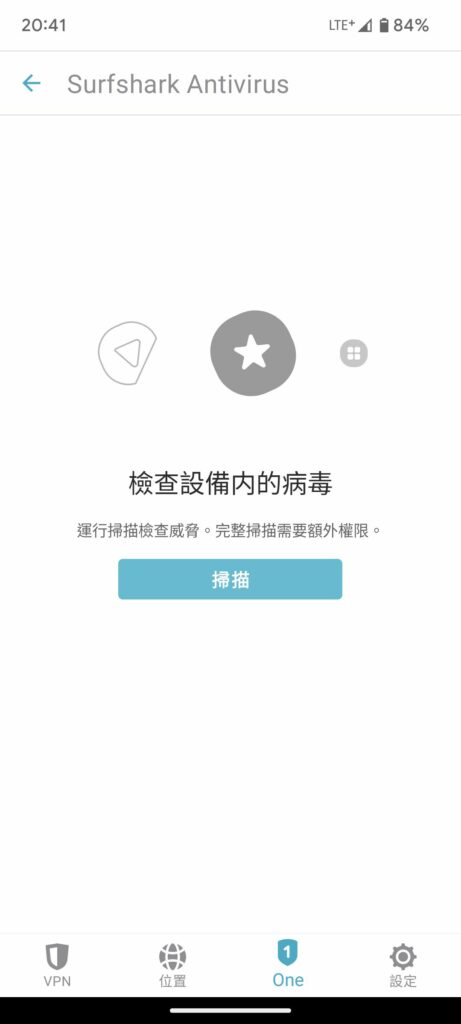
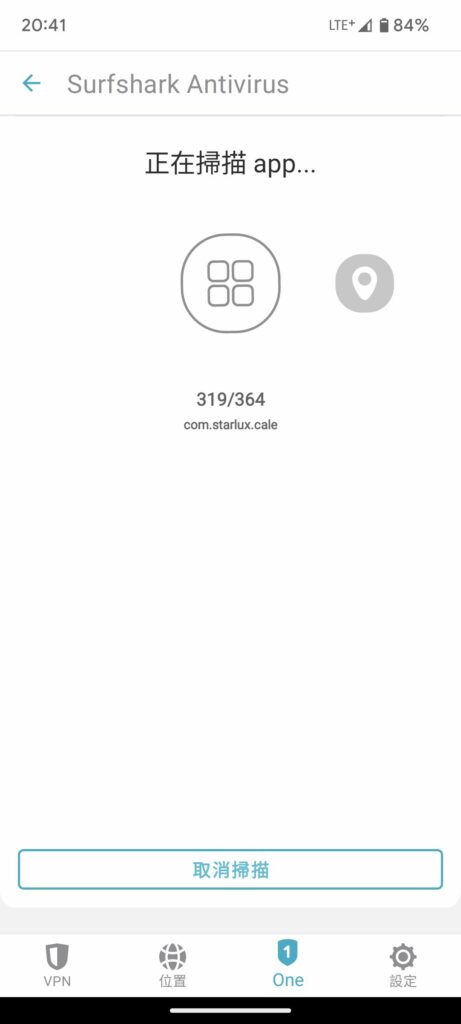
掃描完成後會顯示結果,如果沒病毒的話會顯示未發現威脅,然後可以按關閉,這邊畫面會進入到主選單功能,分別有計畫掃描、實時保護、存儲掃描和排除列表。
【實時保護】就是在你安裝任何新的App時會自動掃描,建議打開。而存儲掃描則不限下載的App,包括其他照片、影片、文件檔案等等都會進行掃描,也是建議開打。
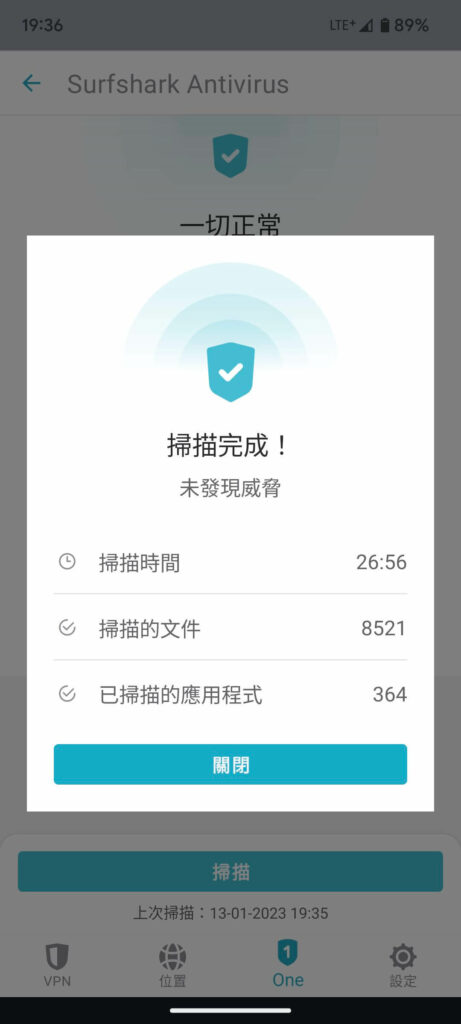

計畫掃描就是設定你想要掃描病毒的時間,時間到了就會開始執行掃描計畫。而排除列表就是把你很確定不是病毒的App加入列表中,這樣Surfshark就不會把它們當作是病毒。
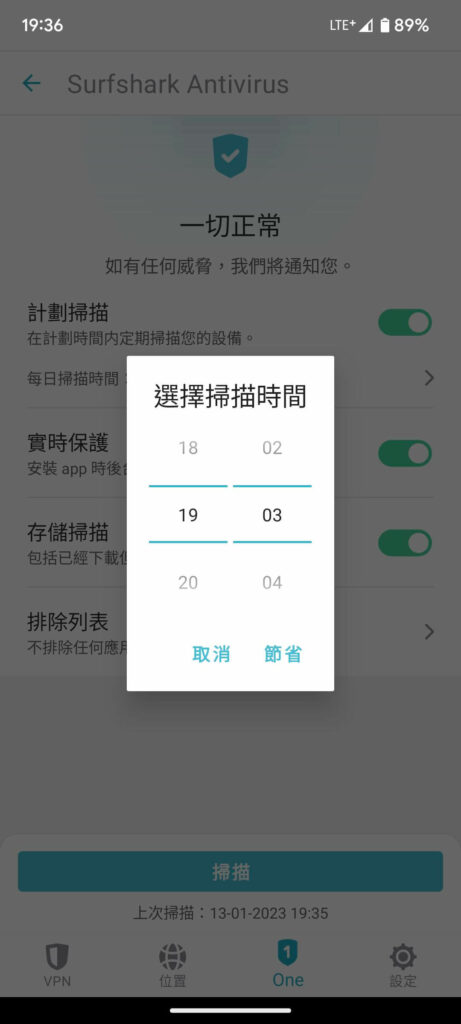
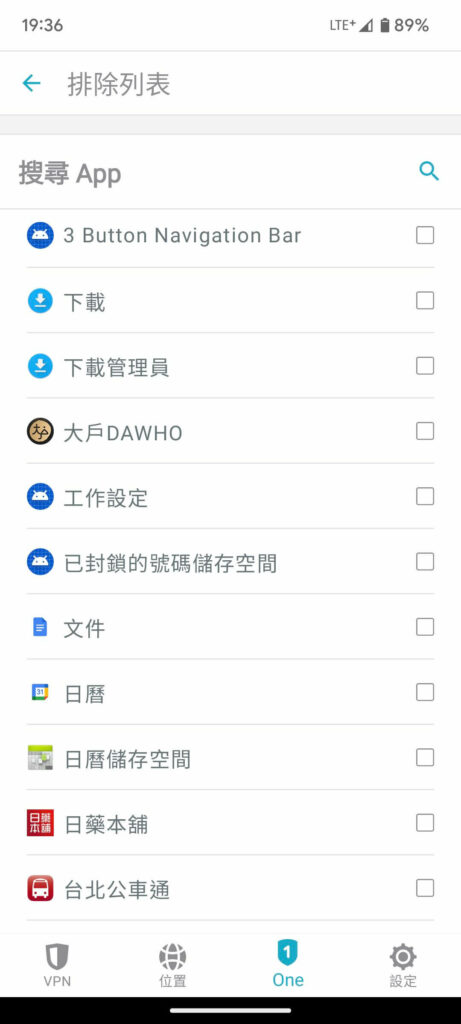
Surfshark Antivirus 防毒軟體常見問題FAQ
1. 主動掃毒需要多少時間
主動掃描裝置病毒的時間長度,通常會依據你的裝置儲存檔案量來決定,檔案越多需要掃描的時間就越長,如果你正在忙沒有足夠時間掃毒,可以善用指定檔案或資料夾拖曳掃毒的方式就好,或者是使用快速掃描的功能減省時間。
2. Surfshark Antivirus防毒軟體可以安裝在Windows或Mac電腦嗎?
都可以,目前Surfshark Antivirus防毒軟體有提供安裝的作業系統包括Windows、MacOS和Android行動裝置,且一個帳號就可以同時安裝登入五台裝置,所以如果你是以上這幾種裝置的使用者很適合購買Surfshark Antivirus。
結語:Surfshark Antivirus 防毒軟體適合誰購買?
我認為Surfshark Antivirus 防毒軟體適合重視電腦或手機裝置病毒防護的人來購買使用,因為我們每天都會使用這些上網裝置,往往一個不小心就有可能中毒而造成裝置檔案損毀,甚至隱私資料外洩,嚴重時也有發生過裝置整台因病毒而損壞過,相當困擾。
雖然Surfshark Antivirus 防毒軟體的功能很單純,只有主動掃毒跟實時防毒這兩大功能,但其實一般人也只需要用到這兩個防毒功能就足以應付大部分的情況了,而大家都會考量的價錢方面,Surfshark Antivirus 防毒軟體算是把錢花在刀口上,只需訂閱一個帳號就能用五台裝置相當划算,如果你正在考慮要入手防毒軟體,我認為Surfshark Antivirus是一個相當不錯的選擇。
延伸閱讀:
- 【Surfshark One 評價心得】有需要入手網路安全防護套裝嗎?
- 【防毒軟體推薦】5款最佳排名掃毒軟體推薦指南,使用心得與評價
- 【手機防毒推薦】2023最佳iOS和Android掃毒軟體推薦完全指南
- 【VPN推薦指南】最佳付費免費VPN推薦評價心得、翻牆軟體排名
- VPN 入門教學|VPN是什麼?用途有哪些?新手必看的VPN超完整介紹
雲端硬碟相關文章
最佳網路雲端空間推薦
雲端硬碟評價與教學
- 【pCloud評價與完整教學】最新終身雲端硬碟使用心得及感想
- pCloud 雲端硬碟方案價格全攻略:比較6大雲端硬碟品牌方案費用
- 【pCloud優惠】最新即時優惠活動方案雲端硬碟折扣連結
- 【MEGA評價與完整教學】容量最巨大的雲端硬碟使用心得及感想
- 【OneDrive 評價與完整教學】可搭配Microsoft365的雲端硬碟使用心得及感想
- 21個新手必知的雲端硬碟使用技巧,發揮網路硬碟儲存空間最大效益
- 如何將雲端硬碟檔案轉移到其他雲端硬碟?用MultCloud管理移動資料超簡單


跟著班老大一起從零開始,到完整學會360全景攝影,並成功製作出具有品牌價值的虛擬導覽體驗。
免費訂閱班老大電子報
訂閱班老大YouTube

立即加入360互動星球臉書社團

班老大有成立一個360互動星球Facebook臉書社團,歡迎你一起加入討論交流!
360全景相機推薦文章
- 第一次聽到360相機?先看這篇360相機超完整介紹馬上認識
- 360相機基本裝備怎麼買?看這篇新手必知的360相機拍攝基本配備就搞定
- 考慮要買哪一台360相機?看這篇360度相機推薦專業指南就對了
- 如何檢查360運動相機?看這篇購買相機前後的基本檢測
- 360相機新手上路嗎?歡迎前往閱讀《360新手必看系列文章》
- 360相機初學者基本功:17個新手必知的360相機攝影技巧
- 虛擬導覽是什麼?看這篇VR-Tour超完整介紹
- 閱讀更多360全景相機教學文章
- 歡迎前往逛逛我的商店
歡迎追蹤班老大臉書粉專
班老大網站所有最新文章都會在這裡第一時間通知,歡迎追蹤我的粉絲專頁!
有任何問題可以在底下留言~
如果喜歡我的文章,歡迎分享~






